La liste de sauts de Windows 7 est une excellente productivitéfonctionnalité d'amélioration qui vous permet d'accéder rapidement aux options, aux tâches associées et aux éléments d'applications récemment ouverts épinglés dans la barre des tâches (également appelée super barre). Sept sauts est un petit ajout astucieux à la liste des sauts Windowsfonctionnalité qui est écrite pour étendre sa fonction et la revitaliser pour offrir une personnalisation. Il vous permet de contrôler totalement la liste des sauts en vous permettant de manipuler et de concevoir de nouvelles listes de sauts pour accéder à la liste des programmes sélectionnés. Le mécanisme de travail de l'application consiste à créer une catégorie dans laquelle des applications, des raccourcis, des fichiers, des dossiers peuvent être ajoutés, puis à l'ajouter à une liste de sauts, le développeur ayant lui-même exposé l'utilisation en créant une catégorie de tous les produits Adobe dans une liste de sauts. y accéder facilement.

En outre, il vous permet de créer plusieurscatégories, vous pouvez donc regrouper toutes les applications dans différentes catégories et les placer également dans une liste de sauts unique. L’application peut être utilisée de deux manières: une méthode simple consiste à placer tous les fichiers et l’application dans un dossier, puis à lancer le fichier exécutable de l’application principale. Jump.exe, l’autre moyen est de lancer le Début de saut console (résidant dans le paquet d'installation) pour créer des catégories.
Pour commencer, lancez Début de saut et spécifiez le dossier dans lequel vous souhaitez enregistrer les fichiers Seven Jump. Une fois cette option sélectionnée, cliquez sur OK pour saisir le nom et les icônes Jumplist, puis le bouton Créer un raccourci.
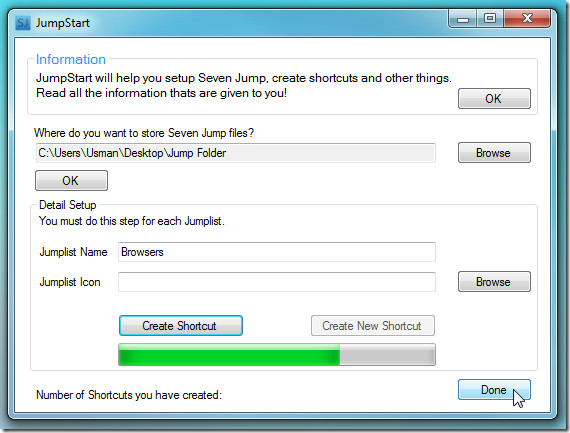
Maintenant, vous devez lancer le fichier exécutable de l’application principale - Saut. Configurez les configurations de liste de sauts, puis créez une catégorie.
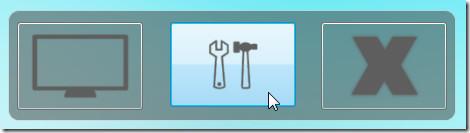
La première étape consiste à entrer le nom de la catégorie qui contiendra toutes vos applications, fichiers et raccourcis. Une fois ajouté, allez sur l'onglet Jumplist.
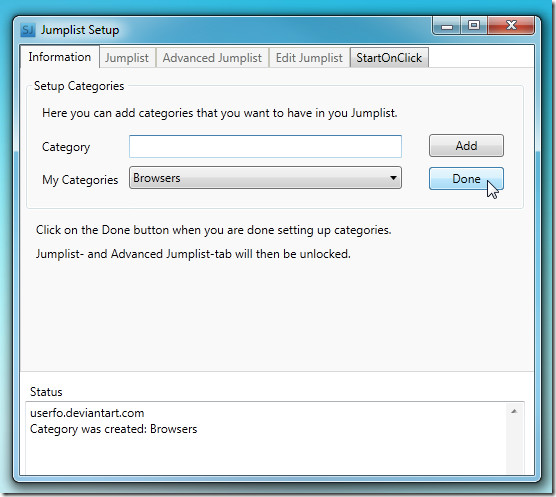
Ici, spécifiez les applications à ajouter aux éléments de la liste de sauts. Une fois terminé, cliquez sur Créer une Jumplist le laisser créer une liste de sauts. À côté de l’onglet Jumplist, des onglets permettent d’ajouter des applications en mode avancé (vous pouvez spécifier l’icône de l’application et démarrer les arguments) et éditer les listes de sauts existantes.
L'onglet StartOnClick fait référence à la sélection d'un programme qui déclenchera le lancement de l'application Seven Jump.
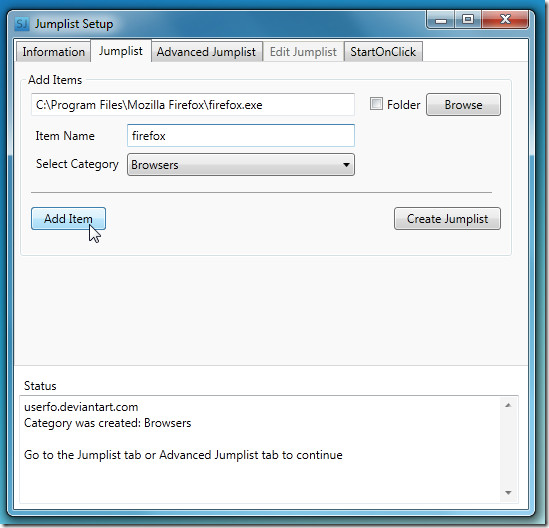
Une fois que vous avez ajouté toutes les applications de la catégorie spécifiée. vous les verrez listés dans la liste des sauts sous une catégorie définie.
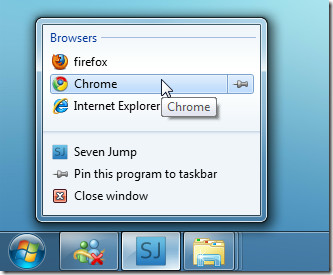
L'application est en phase pré-alpha. Nous avons rencontré quelques bogues, mais nous espérons que tous les bogues et les exceptions (qu’il génère) seront corrigés dans la prochaine version. Les tests ont été effectués sur le système Windows 7 x86. Microsoft .NET Framework 4 est le seul préalable à l'exécution de l'application.
Télécharger Seven Jump
Pour plus d'informations, consultez également Jumplist Launcher - une application qui prend en charge le comportement de glisser-déposer pour remplir la liste de sauts Windows 7.













commentaires